WordPress 사이트에 Facebook 리뷰를 추가하는 방법은 무엇입니까?
게시 됨: 2022-03-17WordPress 사이트에 Facebook 리뷰를 표시하는 방법을 찾고 있습니까?
그렇다면 검색은 여기에서 끝납니다!
알다시피, 전 세계 온라인 쇼핑객의 약 88%는 구매 결정을 내리기 위해 Facebook 리뷰와 평점을 보고 쉽게 영향을 받습니다. 그리고 많은 비즈니스 소유자는 웹사이트에 리뷰/평점을 표시하여 더 많은 전환을 얻고 권위를 구축하며 ROI를 높이고 있습니다.
그렇기 때문에 이 가이드에서는 WordPress 사이트에 Facebook 리뷰를 추가하는 단계별 프로세스를 다루었습니다.
더 이상 지체하지 않고 시작합니다!
웹사이트에 Facebook 리뷰를 표시해야 하는 이유는 무엇입니까?
Facebook 리뷰 및 평가를 표시하는 것은 신뢰와 신뢰성을 구축하고 전환율을 높이는 가장 강력한 방법 중 하나입니다.
많은 기업들이 웹사이트에 후기를 게시하여 신규 고객이 행동을 취하고 제품을 구매하도록 독려하고 있습니다.
웹사이트에 Facebook 리뷰 및 평점을 표시하는 주요 목적은 새로운 고객에게 사람들이 제품을 구매하고 혜택을 받고 있음을 알리고 구매 결정을 내리도록 장려하는 것입니다.
따라서 판매를 늘리고, 전환을 늘리고, 고객과의 신뢰를 구축하려면 웹 사이트에 Facebook 리뷰를 표시하는 것이 필요합니다.
하지만 질문은...
WordPress 사이트에 Facebook 리뷰를 추가하는 방법은 무엇입니까?
몇 분 안에 WordPress 사이트에 Facebook 리뷰를 추가하는 간단한 단계별 프로세스가 있습니다.
튜토리얼에 빠져봅시다!
1단계 - WiserNotify 플러그인 다운로드
가장 먼저 해야 할 일은 WordPress 대시보드로 이동하여 플러그인 섹션으로 이동하는 것입니다.
" WiserNotify " 플러그인을 검색하고 지금 설치 를 클릭해야 합니다.
그런 다음 플러그인 활성화 를 클릭하십시오!
WordPress 웹사이트에 설치한 후 Wisernotify 에서 무료로 새 계정을 만들거나 기존 계정에 로그인할 수 있습니다.
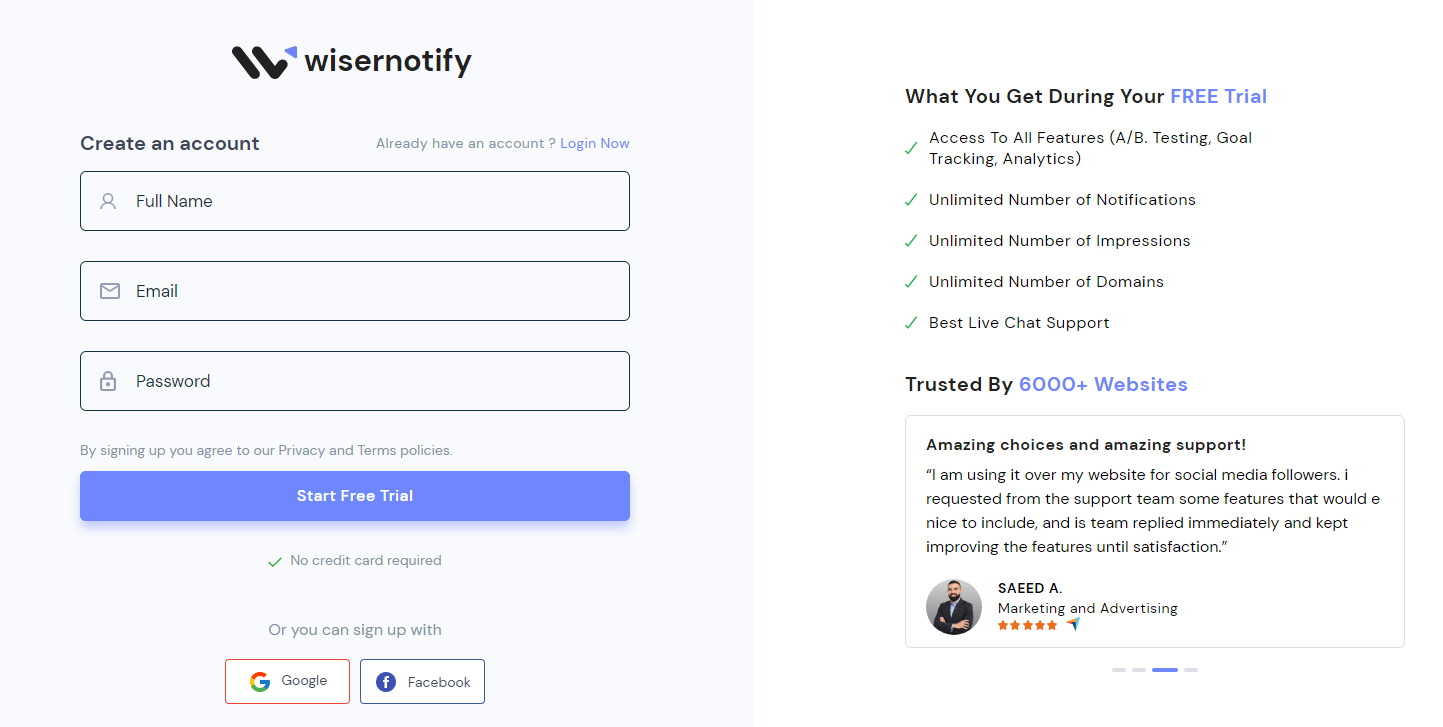
새 계정을 만들려면 지금 가입 을 클릭하고 기본 세부 정보를 입력할 수 있습니다.
- 이름
- 이메일
- 비밀번호
무료 계정을 만들면 WordPress 대시보드에 연결합니다.
WiserNotify 플러그인을 열 때 WordPress에 연결하려면 " API 키 "가 필요합니다. API 키는 WiserNotify 계정에서 사용할 수 있습니다.
- 여기를 클릭 하여 로그인할 수 있습니다.
- 픽셀 페이지로 이동하여 API 키 복사
이제 WordPress WiserNotify 플러그인으로 돌아가 API 키를 붙여넣고 WordPress 페이지를 새로 고칩니다.
지금! WiserNotify 와 성공적으로 연결되었습니다.
2단계 - Facebook 리뷰 알림 만들기
이제 WiserNotify 로 계정을 연결한 후 .
" 알림 섹션 "으로 이동하여 알림 추가 를 클릭할 수 있습니다.
여기에서 다양한 범주의 사회적 증거를 볼 수 있습니다.
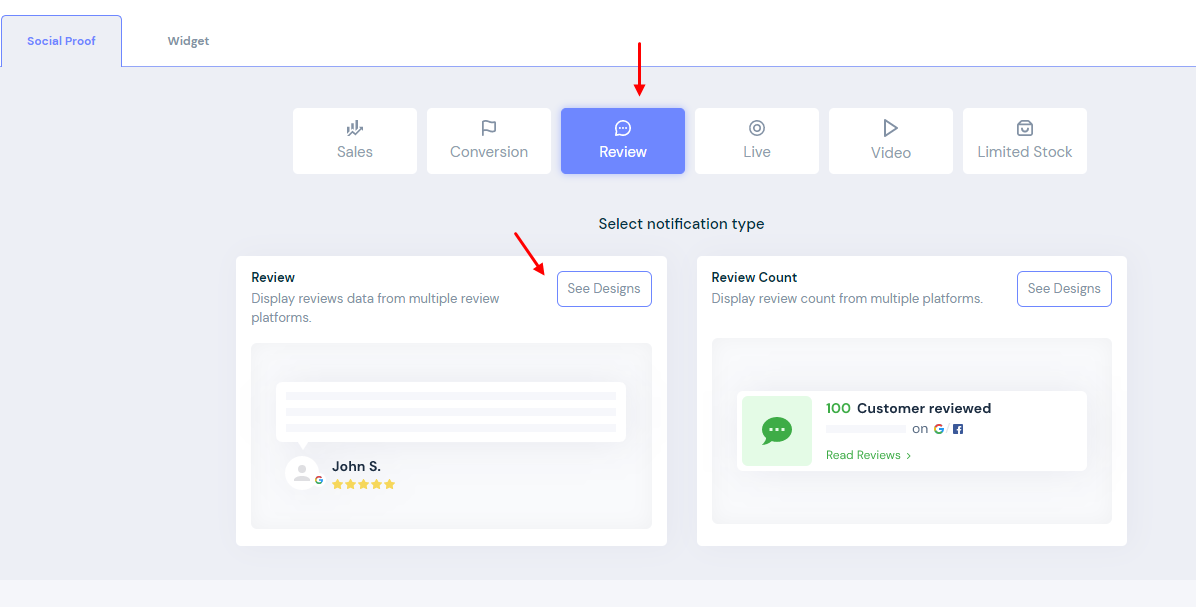
" 검토 "를 클릭하고 검토 알림을 선택해야 합니다.

3단계 - 검토 알림 디자인 수정
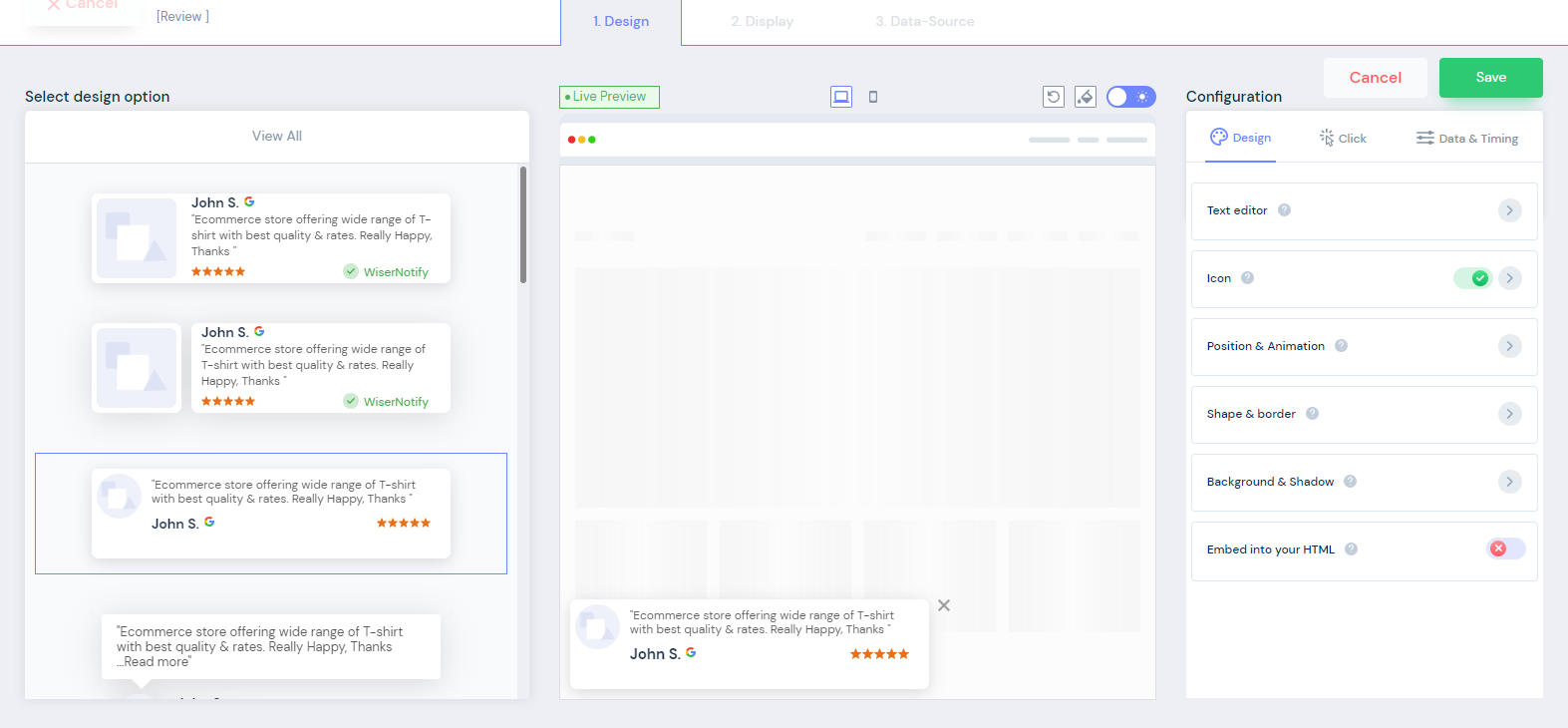
검토 알림 디자인을 선택한 후에는 원하는 대로 수정 작업을 시작할 수 있습니다.
몇 번의 클릭으로 알림 디자인의 텍스트, 모양, 아이콘, 애니메이션, 위치, 모양, 테두리 및 배경을 변경할 수 있습니다. 시간, 날짜 설정 및 링크 추가와 같은 다른 중요한 변경 사항도 있습니다.
이러한 리뷰 알림은 모바일 반응형이며 야간 모드와 함께 제공됩니다.
WiserNotify를 사용하면 몇 분 안에 브랜드 아이덴티티와 일치하는 많은 사용자 정의를 수행할 수 있습니다.
이제 웹 사이트에 표시할 최고의 알림 디자인이 생겼습니다.
4단계 - 디스플레이 설정 구성
이것은 전략에 따라 일부 조정을 수행하는 중요한 단계 중 하나입니다.
먼저 이러한 팝업 검토 알림을 표시할 웹사이트 페이지를 선택해야 합니다.
Facebook 리뷰를 표시할 URL을 추가할 수 있습니다.
그런 다음 알림을 표시할 수 있습니다.
- 모든 페이지
- 특정 페이지
- 특정 페이지(조건 일치 포함)
페이지를 선택한 후 몇 가지 세분화를 수행할 수 있습니다.
- 재방문 또는 신규 방문자
- UTM 기반 디스플레이
- 쿠키 이름을 사용할 수 있는 경우
- 추천 사이트
이러한 유형의 세분화는 요구 사항에 따라 고려할 수 있습니다.
필요한 모든 사용자 지정을 완료하면 다음 단계로 이동할 수 있습니다.
5단계 - 피드를 포함하여 Facebook 리뷰 캡처
여기에서 리뷰 및 평가를 받으려면 Facebook 페이지를 통합해야 합니다.
WiserNotify 는 Facebook 페이지에서 Facebook 리뷰를 자동으로 수집하여 WordPress 사이트에 표시합니다.
6단계 - 검토 및 게시
마지막으로 WordPress 웹사이트에서 알림을 시작할 준비가 되었습니다.
이전 단계를 모두 검토하고 모든 세부 정보를 올바르게 입력했는지 확인해야 합니다.
게시 를 클릭하면 더 많은 판매, 참여 및 전환을 얻을 수 있습니다.
축하합니다 . 새로운 방문자가 구매 결정을 더 빨리 내리도록 유도하는 매력적인 팝업 리뷰 알림이 웹사이트에 표시되기 시작합니다.
웹사이트에 Facebook 리뷰를 포함하면 어떤 이점이 있습니까?
WiserNotify 를 사용하여 웹사이트에 Facebook 리뷰 알림을 표시하면 많은 이점이 있습니다. WiserNotify를 사용하여 Facebook 리뷰를 표시할 때의 몇 가지 주요 이점을 선별했습니다.
#1 브랜드의 사회적 증거 표시
새로운 방문자가 귀하의 웹사이트에 와서 누군가의 구매, 일부 리뷰에 대해 웹사이트에 너무 많은 팝업 알림이 오는 것을 볼 때마다 누군가는 브랜드 가치와 인기도를 보여주는 구독을 받습니다.
우리가 알고 있듯이 고객은 다른 고객의 행동에 따라 결정을 내립니다. 그들이 귀하의 브랜드와 제품에 대해 긍정적인 평가와 리뷰를 많이 본다면 구매 결정을 내리려고 할 것입니다. 또한 방문자 앞에서 브랜드 아이덴티티를 구축합니다. WiserNotify 의 도움으로 웹사이트에 매력적인 팝업 알림을 쉽게 디자인하고 표시하고 방문자에게 보여줄 수 있습니다.
#2 웹사이트 참여 증가
Facebook 리뷰와 평점을 표시하면 웹사이트 참여도가 높아집니다. 방문자는 리뷰를 보기 시작하고 웹사이트에서 더 많은 시간을 사용하여 다른 고객의 더 많은 평가와 리뷰를 읽습니다.
이러한 알림 팝업은 매력적이며 방문자가 웹사이트를 탐색하도록 유도합니다.
#3 더 많은 판매 및 전환 증가
웹 사이트에 Facebook 리뷰를 표시하는 주요 목적은 판매 및 전환을 늘리는 것입니다. WiserNotify 는 귀하의 웹사이트에서 판매 및 전환을 늘리는 데 도움이 됩니다.
이러한 매력적인 팝업 알림은 방문자가 조치를 취하고 구매 결정을 더 빨리 내리도록 권장합니다.
WiserNotify 를 사용하여 웹사이트에 Facebook 리뷰를 표시하면 다른 많은 이점을 얻을 수 있습니다.
관련: 사회적 증거의 50개 이상의 실제 사례
최종 평결
이 기사가 몇 분 안에 WordPress 사이트에 Facebook 리뷰를 추가하는 데 도움이 되기를 바랍니다. 단계를 따라야 하고 더 많은 판매와 전환을 얻기 위해 웹사이트에 멋지고 매력적인 팝업 알림을 게시할 준비가 된 것입니다.
